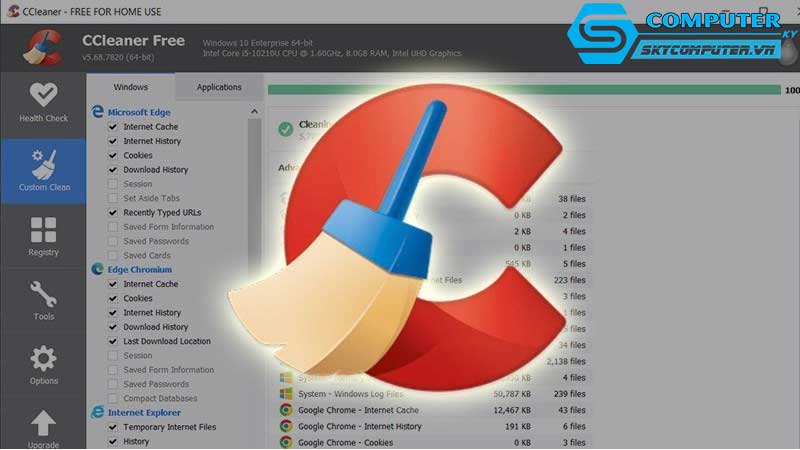Chưa có sản phẩm trong giỏ hàng.
Làm sao để cải thiện hiệu suất máy tính khi làm việc với các ứng dụng văn phòng?
Trong công việc văn phòng hằng ngày, việc sử dụng các phần mềm như Microsoft Word, Excel, PowerPoint hay trình duyệt web là điều không thể thiếu. Tuy nhiên, sau một thời gian sử dụng, nhiều người nhận thấy máy tính của mình trở nên chậm chạp, khởi động lâu, phản hồi chậm hoặc dễ bị treo máy. Điều này không chỉ làm giảm năng suất làm việc mà còn gây cảm giác khó chịu, căng thẳng. Vậy làm sao để cải thiện hiệu suất máy tính khi làm việc với các ứng dụng văn phòng? Hãy cùng tìm hiểu các giải pháp hiệu quả dưới đây.
Dọn dẹp hệ thống và xóa tệp rác định kỳ
Một trong những nguyên nhân phổ biến khiến máy tính chạy chậm là do dung lượng ổ đĩa bị chiếm dụng bởi các tệp tạm, cache hoặc dữ liệu không cần thiết. Bạn nên thường xuyên dọn dẹp ổ cứng bằng công cụ có sẵn như Disk Cleanup (trên Windows) hoặc sử dụng phần mềm tối ưu hệ thống như CCleaner.
Ngoài ra, đừng quên xóa các tệp tải xuống cũ, gỡ bỏ phần mềm không còn dùng đến để giải phóng bộ nhớ. Việc giữ cho ổ đĩa còn trống ít nhất 20% dung lượng giúp hệ thống vận hành trơn tru và hạn chế lỗi.
Nâng cấp ổ cứng SSD để tăng tốc độ
Nếu bạn vẫn đang sử dụng ổ cứng HDD truyền thống, việc nâng cấp lên SSD (Solid State Drive) là một trong những cách tăng tốc máy tính hiệu quả nhất. Ổ SSD có tốc độ truy xuất dữ liệu nhanh gấp nhiều lần so với HDD, giúp máy khởi động và mở ứng dụng văn phòng chỉ trong vài giây.

Đặc biệt, đối với những ai thường xuyên mở nhiều file Excel lớn hoặc chạy các tác vụ đồng thời, SSD giúp tiết kiệm đáng kể thời gian chờ và cải thiện hiệu suất tổng thể của máy tính.
Tăng dung lượng RAM để xử lý đa nhiệm tốt hơn
Các phần mềm văn phòng hiện nay, đặc biệt là Excel hoặc các trình duyệt có nhiều tab, tiêu tốn khá nhiều bộ nhớ RAM. Nếu máy bạn chỉ có 4GB RAM, hãy cân nhắc nâng cấp lên 8GB hoặc 16GB để đảm bảo khả năng xử lý mượt mà hơn khi làm việc cùng lúc với nhiều ứng dụng.
RAM không chỉ giúp mở chương trình nhanh hơn mà còn giảm đáng kể tình trạng treo, đứng máy khi bạn mở nhiều tài liệu cùng lúc.
Tắt các chương trình khởi động cùng Windows
Nhiều phần mềm tự động chạy nền khi bạn bật máy tính, khiến thời gian khởi động kéo dài và làm tiêu tốn tài nguyên. Bạn có thể tắt bớt chúng bằng cách mở Task Manager → Startup và vô hiệu hóa những chương trình không cần thiết.
Việc này giúp máy tính khởi động nhanh hơn, CPU hoạt động nhẹ nhàng hơn và các ứng dụng văn phòng cũng phản hồi nhanh hơn đáng kể.
Cập nhật hệ điều hành và phần mềm thường xuyên
Một số người thường bỏ qua việc cập nhật Windows hoặc bộ Microsoft Office vì sợ mất thời gian. Tuy nhiên, các bản cập nhật này không chỉ bổ sung tính năng mới mà còn vá lỗi, tối ưu hiệu suất và tăng tính bảo mật.
Hãy đảm bảo rằng bạn luôn sử dụng phiên bản mới nhất của hệ điều hành và các phần mềm văn phòng để tận dụng tối đa hiệu quả hoạt động mà nhà sản xuất đã tối ưu.
Quét virus và phần mềm độc hại định kỳ
Máy tính bị nhiễm virus hoặc phần mềm gián điệp có thể khiến hiệu suất giảm nghiêm trọng, thậm chí gây mất dữ liệu. Bạn nên cài đặt phần mềm diệt virus uy tín và quét toàn bộ hệ thống định kỳ mỗi tuần một lần.
Ngoài ra, tránh cài đặt các phần mềm lạ, không rõ nguồn gốc, vì chúng có thể chạy ngầm, tiêu tốn CPU và dung lượng bộ nhớ mà bạn không hề hay biết.
Giữ cho máy tính luôn mát mẻ và ổn định
Nhiệt độ cao là kẻ thù của hiệu suất. Khi CPU hoặc GPU quá nóng, hệ thống sẽ tự động giảm hiệu năng để bảo vệ linh kiện. Hãy vệ sinh quạt tản nhiệt, tra keo tản nhiệt định kỳ, đảm bảo luồng gió lưu thông tốt và không để máy hoạt động ở môi trường quá nóng.
Nếu sau khi thực hiện tất cả các cách trên mà máy tính vẫn chậm, có thể nguyên nhân nằm ở phần cứng bị lỗi hoặc đã quá cũ. Lúc này, bạn nên mang thiết bị đến Sky Computer – địa chỉ chuyên sửa chữa, nâng cấp và bảo dưỡng máy tính uy tín.
Tại đây, đội ngũ kỹ thuật viên nhiều kinh nghiệm sẽ kiểm tra, tư vấn giải pháp tối ưu giúp máy tính của bạn hoạt động nhanh và ổn định hơn. Ngoài ra, trung tâm sửa máy tính Đà Nẵng này còn cung cấp linh kiện, thiết bị chính hãng với giá tốt, đáp ứng mọi nhu cầu của người dùng văn phòng và doanh nghiệp.
Xem thêm:
Máy tính của tôi bị lỗi “kernel power”, tôi phải làm gì?
Làm sao để kiểm tra và sửa lỗi driver trên máy tính?